一键升级win10推荐
win10用户现在是微软主要推的系统,并且win10一直在更新完善中,现在升级win10系统的用户有很多,也有部分用户想要升级win10却不知道升级方法的,小编为方便大家升级win10给大家介绍一键升级win10的方法。
一个优秀的产品都是会进行更新维护的,win7系统可谓是一个非常优秀的电脑操作系统,现在微软发布了最新的win10操作系统,以后将会停止对win7系统的技术支持,升级到win10是非常有必要的,接下来给大家分享一键升级win10系统的方法。
一键升级win10方法:
1.下载小白一键重装系统工具:下载链接:点击下载
2.运行下载的小白软件,默认打开一键装机点击系统重装。
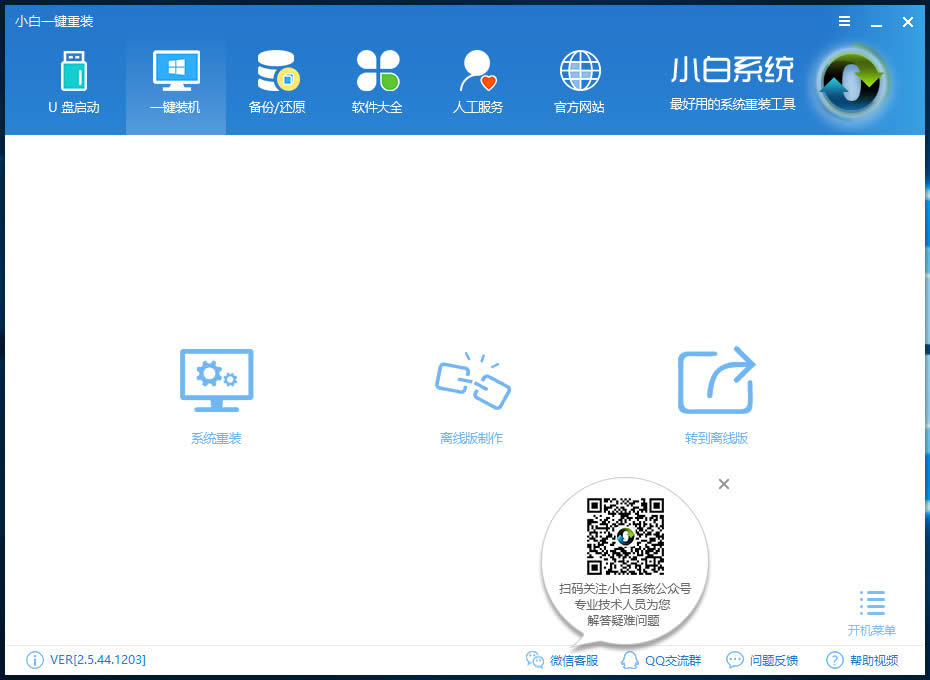
升级win10示例1
3.首先会对电脑的环境进行检测,检测完成后点击下一步选择系统重装,这里选择win10系统,之后点击下一步
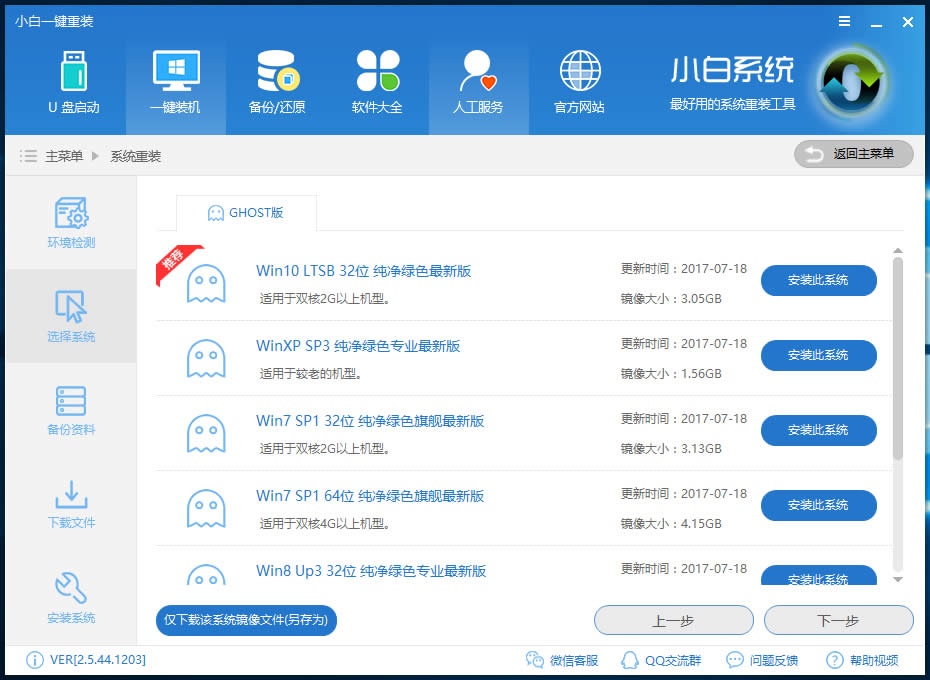
升级win10示例2
4.可以选择是否备份电脑的资料,大家根据自己的实际情况选择是否备份了,之后会下载win10系统镜像文件。
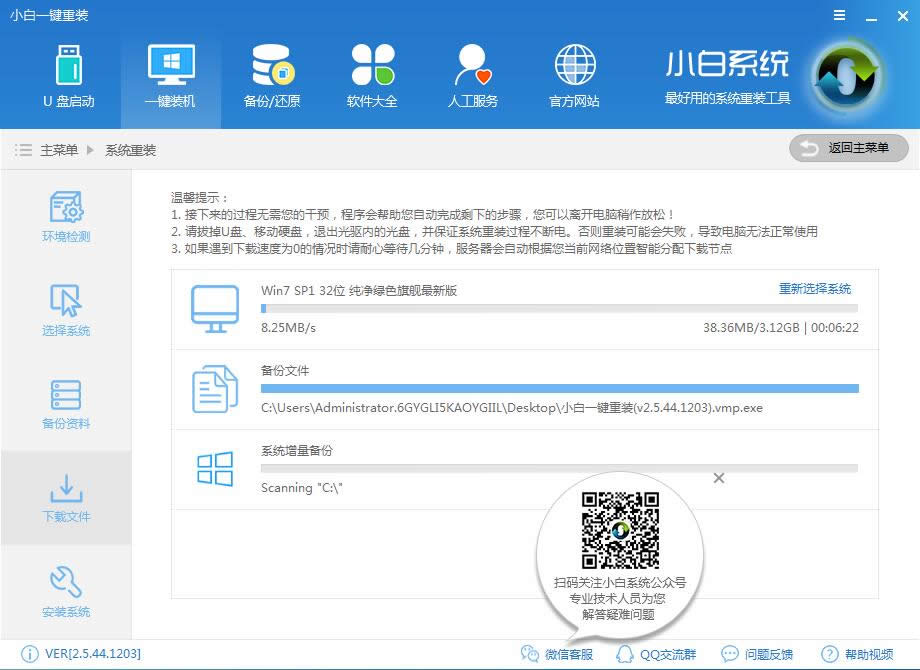
升级win10示例3
5.下载完成后会对系统进行一些配置,当所有步骤完成后提示重启电脑。点击重启进入下一步。
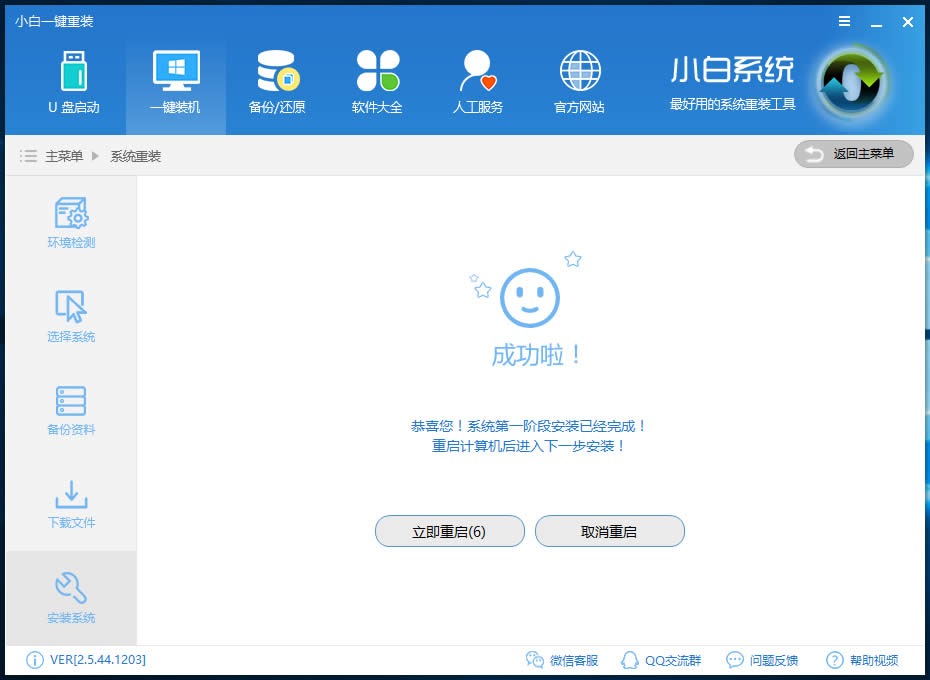
升级win10系统示例4
6.重启后开机会有开机菜单选择,如下图选择Windows PE 64位

一键升级win10示例5
7.系统开始还原,这个步骤完成后进入win10系统安装配置阶段。
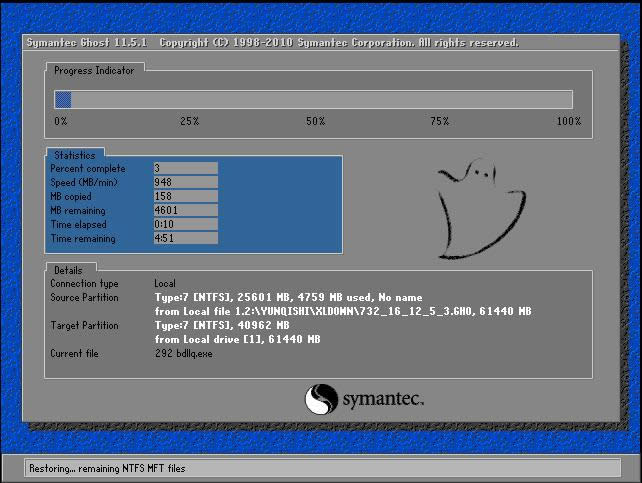
升级win10系统示例6
8.进入系统部署界面,这里会安装驱动等设置。
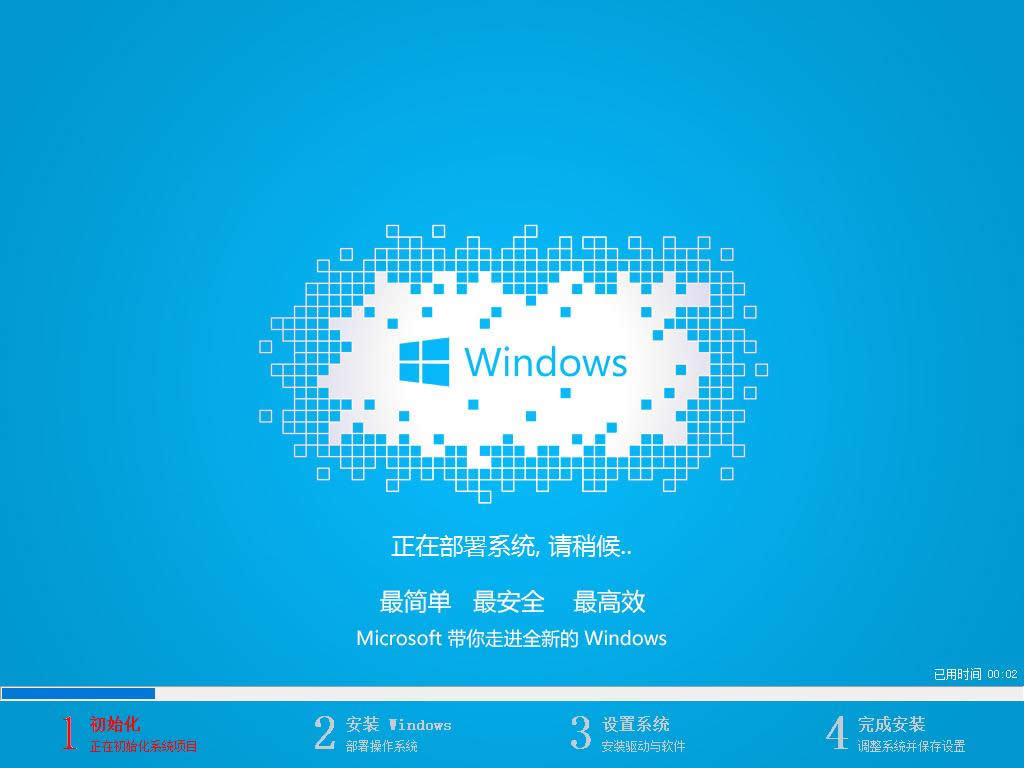
一键升级win10示例7
9.进入到系统桌面后一键升级win10系统完成。
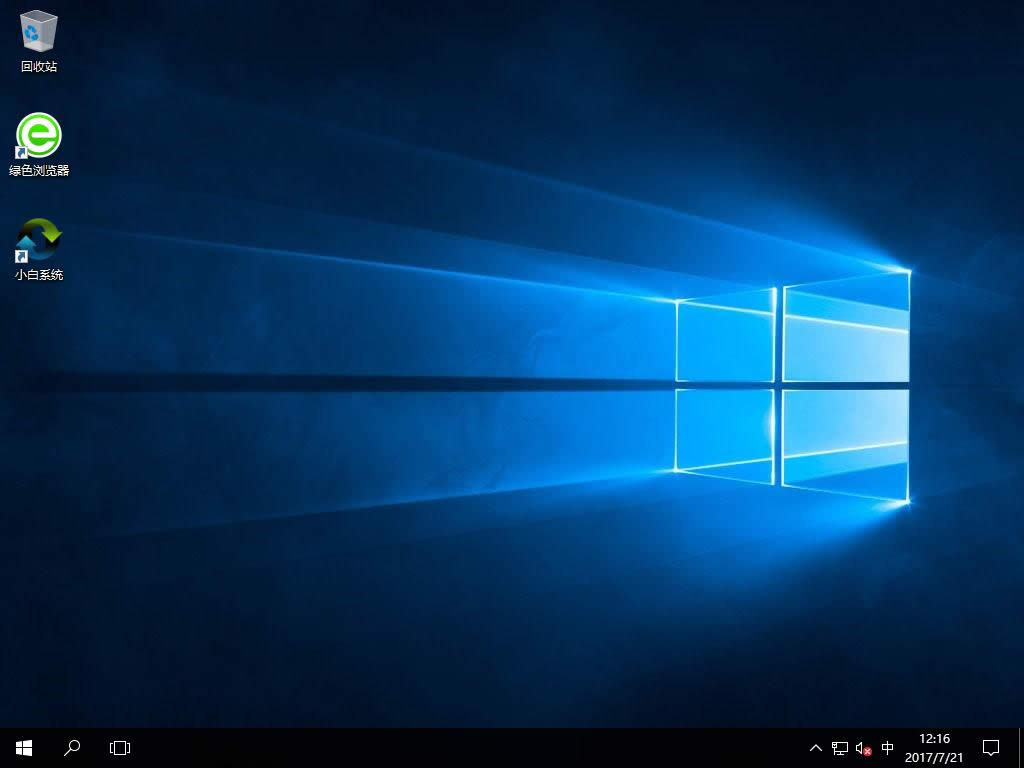
升级win10系统示例8
注意:上面的升级方法是通过重装win10完成的,重装会清空C盘,大家有资料注意备份,当然除了这个一键升级win10方法也可以用其他的方法,这里小编就不多说其他的了,有需要可以在本站查阅相关的教程。
……